Créer un réseau virtuel (classique) à l'aide de l'interface de ligne de commande Azure
Important
Les Réseau virtuel classiques sont désormais déconseillés pour les nouveaux clients et seront mis hors service le 31 août 2024 pour tous les clients. Les nouveaux déploiements doivent utiliser le nouveau modèle de déploiement azure Resource Manager basé sur azure Resource Manager Réseau virtuel
Un réseau virtuel Azure (VNet) est une représentation de votre propre réseau dans le cloud. Vous pouvez contrôler les paramètres de votre réseau Azure et définir les blocs d’adresses DHCP, les paramètres DNS, les stratégies de sécurité et le routage. Vous pouvez également segmenter votre réseau en sous-réseaux et déployer les machines virtuelles IaaS Azure et les instances de rôle PaaS, de la même manière que pour le déploiement physique et le déploiement des machines virtuelles vers votre centre de données local. En bref, vous pouvez développer votre réseau sur Azure, en utilisant vos propres blocs d’adresses IP. Si vous ne maîtrisez pas bien les réseaux virtuels, consultez la présentation des réseaux virtuels .
Important
Avant d’utiliser des ressources Azure, il est important de comprendre qu’Azure dispose actuellement de deux modèles de déploiement : Azure Resource Manager et classique. Veillez à bien comprendre les modèles et outils de déploiement avant d’utiliser une ressource Azure. Pour consulter la documentation relative aux différents outils, cliquez sur les onglets situés en haut de cet article.
Ce document décrit la création d'un réseau virtuel à l'aide du modèle de déploiement classique. Vous pouvez également créer un réseau virtuel dans le modèle de déploiement Resource Manager à l’aide de l’interface de ligne de commande Azure.
Scénario
Pour illustrer la création d’un réseau virtuel et de sous-réseaux, ce document utilise le scénario suivant :
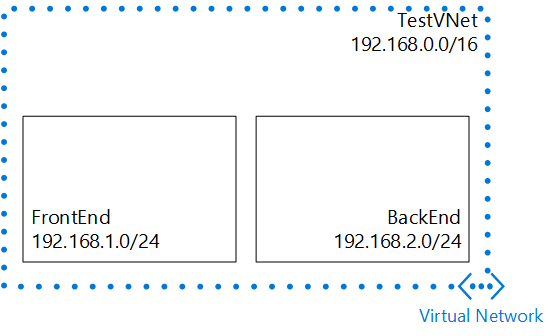
Dans ce scénario, vous créez un réseau virtuel nommé TestVNet avec un bloc CIDR réservé de 192.168.0.0./16. Le réseau virtuel contient les sous-réseaux suivants :
- FrontEnd, qui utilise 192.168.1.0/24 comme bloc CIDR.
- BackEnd, qui utilise 192.168.2.0/24 comme bloc CIDR.
Création d'un réseau virtuel classique à l'aide de l'interface de ligne de commande Azure
Vous pouvez utiliser l'interface de ligne de commande Azure pour gérer vos ressources Azure à partir de l'invite de commande sur n'importe quel ordinateur exécutant Windows, Linux ou OSX.
Si vous n’avez jamais utilisé Azure CLI, consultez Installer et configurer Azure CLI et suivez les instructions jusqu’au moment où vous sélectionnez votre compte et votre abonnement Azure.
Pour créer un réseau virtuel et un sous-réseau, exécutez la commande azure network vnet create :
azure network vnet create --vnet TestVNet -e 192.168.0.0 -i 16 -n FrontEnd -p 192.168.1.0 -r 24 -l "Central US"Sortie attendue :
info: Executing command network vnet create + Looking up network configuration + Looking up locations + Setting network configuration info: network vnet create command OK- --vnet. Nom du réseau virtuel à créer. Pour le scénario, TestVNet
- -e (ou --address-space). Espace d'adressage du réseau virtuel. Pour le scénario, 192.168.0.0
- -i (ou -cidr). Masque de réseau au format CIDR. Pour le scénario, 16.
- -n (ou --subnet-name). Nom du premier sous-réseau. Pour le scénario, FrontEnd.
- -p (ou --subnet-start-ip). Adresse IP de début pour le sous-réseau, ou espace d'adressage du sous-réseau. Pour le scénario, 192.168.1.0.
- -r (ou --subnet-cidr). Masque de réseau au format CIDR pour le sous-réseau. Pour le scénario, 24.
- -l (ou --location). Région Azure où le réseau virtuel est créé. Pour notre scénario, USA Centre.
Pour créer un sous-réseau, exécutez la commande azure network vnet subnet create :
azure network vnet subnet create -t TestVNet -n BackEnd -a 192.168.2.0/24Voici la sortie attendue de la commande précédente :
info: Executing command network vnet subnet create + Looking up network configuration + Creating subnet "BackEnd" + Setting network configuration + Looking up the subnet "BackEnd" + Looking up network configuration data: Name : BackEnd data: Address prefix : 192.168.2.0/24 info: network vnet subnet create command OK- -t (ou --vnet-name. Nom du réseau virtuel où sera créé le sous-réseau. Pour le scénario, testVNet.
- -n (ou --name). Nom du nouveau sous-réseau. Pour le scénario, BackEnd.
- -a (ou --address-prefix). Bloc CIDR de sous-réseau. Pour le scénario, 192.168.2.0/24.
Pour afficher les propriétés du nouveau réseau virtuel, exécutez la commande azure network vnet show :
azure network vnet showVoici la sortie attendue de la commande précédente :
info: Executing command network vnet show Virtual network name: TestVNet + Looking up the virtual network sites data: Name : TestVNet data: Location : Central US data: State : Created data: Address space : 192.168.0.0/16 data: Subnets: data: Name : FrontEnd data: Address prefix : 192.168.1.0/24 data: data: Name : BackEnd data: Address prefix : 192.168.2.0/24 data: info: network vnet show command OK